Wix Pro Gallery: הוספה והגדרה של גלריה
6 דקות
ה-Wix Pro Gallery מאפשרת להציג את התמונות, הסרטונים והטקסטים שלכם בגלריית מולטימדיה אחת. אתם יכולים לבחור מבין כמה פריסות ולערוך את העיצוב וההגדרות של הגלריה. הכלי הזה עוזר ליצור חוויה אטרקטיבית עבור הגולשים ומבליט את התוכן.
לדוגמה, אם אתם מעצבי פנים שרוצים להציג את העבודות שלכם, עם ה-pro gallery, אתם יכולים להעלות שילוב של תמונות וסרטונים שמציגים לראווה מרחבים שונים שעיצבתם בפריסה מלוטשת. אחר כך, תוכלו להוסיף תיאורי טקסט שמפרטים את החומרים שנעשה בהם שימוש או את ההשראה העיצובית מאחורי כל פרויקט, ולבחור אם התיאורים האלה יופיעו תמיד, או שיופיעו רק במעבר עם העכבר.
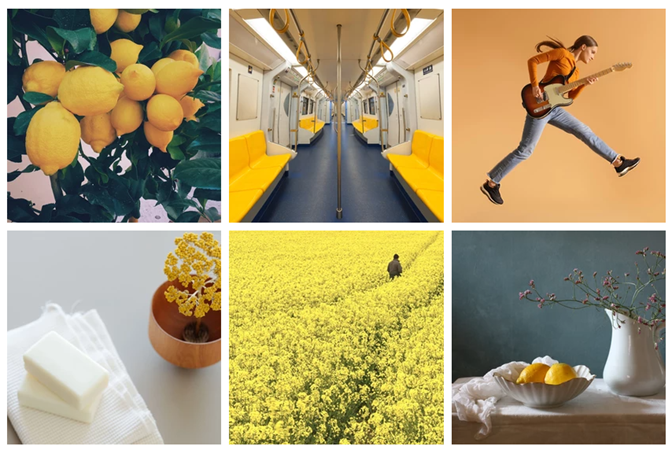
שלב 1 | הוספת הגלריה לאתר
ראשית, עליכם להוסיף את הגלריה לאתר, ורק אחר כך תוכלו להוסיף את המדיה ולשנות את ההגדרות.
Studio Editor
Wix Editor
- היכנסו ל-editor.
- הקליקו על Add Elements
 (הוספת אלמנטים) בצד שמאל של ה-editor.
(הוספת אלמנטים) בצד שמאל של ה-editor. - הקליקו על Gallery (גלריה).
- הקליקו על Pro Galleries (גלריות למקצוענים).
- גררו pro gallery אל העמוד.
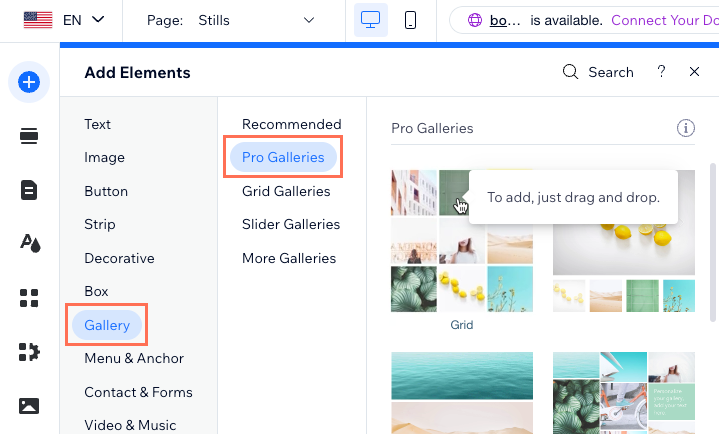
שלב 2 | הוסיפו מדיה לגלריה שלכם
בשלב הבא, הוסיפו את המדיה (יכולה לכלול תמונות, סרטונים וטקסט). אתם יכולים לבחור להעלות מדיה משלכם או להעלות תוכן מספריות Wix.
כדי להוסיף מדיה לגלריה:
- הקליקו על אלמנט pro gallery ב-editor.
- הקליקו על Manage Media (ניהול המדיה).
- הקליקו על Add Media (הוספת מדיה) בחלק העליון.
- בחרו את סוג המדיה שאתם רוצים להעלות.
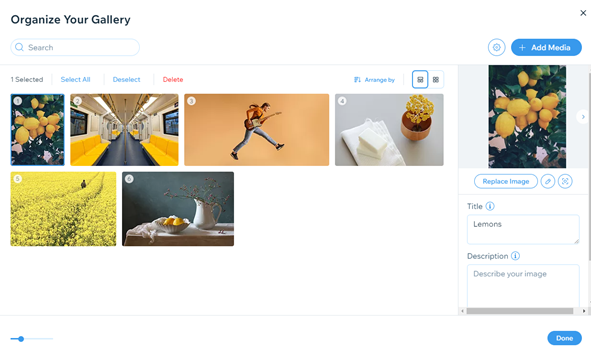
טיפ:
כדי למחוק את קובצי ביררת במחדל שמגיעים עם הגלריה, עברו עם העכבר מעל הפריט שאתם רוצים למחוק והקליקו על אייקון המחיקה  .
.
 .
.שלב 3 | עיצוב פריסת הגלריה
עכשיו תוכלו להתמקד בעיצוב הפריסה. יש מגוון רחב של אפשרויות פריסה לבחירה:
- ערכות מוכנות: אלה הם טמפלייטים מוכנים מראש של גלריות שמאפשרים לזרז את תהליך הצגת התמונות באתר. הטמפלייטים של הערכות המוכנות כוללים פריסה, עיצוב והגדרות מובנים.
- עיצוב משלכם: פריסות הגלריה האלה מאפשרות לכם לעצב ולערוך את הגלריה מאפס.
כדי לעצב את פריסת הגלריה:
- הקליקו על אלמנט pro gallery ב-editor.
- הקליקו על Settings (הגדרות).
- הקליקו על הלשונית Layout (פריסה).
- הקליקו על Custom (מותאם אישית) או על Presets (מוכן מראש).
- התאימו את ההגדרות לאפשרות הפריסה המותאמת שבחרתם.
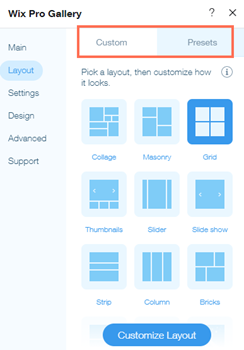
שלב 4 | שינוי הגדרות הגלריה
תוכלו גם לערוך את ההגדרות הכלליות של הגלריה ואת ההגדרות שלה עבור רשתות חברתיות. תוכלו גם לבחור מה קורה כשגולשים מקליקים על פריט, לאפשר להם לשתף את התוכן האהוב עליהם ברשתות החברתיות ועוד.
כדי לשנות את הגדרות הגלריה:
- הקליקו על אלמנט pro gallery ב-editor.
- הקליקו על Settings (הגדרות).
- הקליקו על הלשונית Settings (הגדרות).
- ערכו את הגדרות הגלריה באמצעות האפשרויות הזמינות.
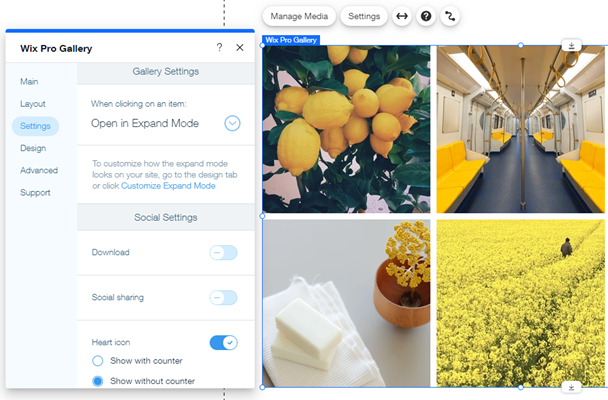
שלב 5 | עריכת העיצוב של הגלריה
עכשיו הגיע הזמן להפוך את הגלריה לייחודית, באמצעות עריכה והתאמה של המגוון הרחב של אפשרויות העיצוב. אתם יכולים להוסיף ולשנות שכבת-כיסוי ואייקונים, אנימציות בגלילה, טקסט, סגנון פריטים, כפתורים ומצב הרחבה.
שימו לב:
אפשרויות העיצוב הזמינות תלויות בפריסה ובהגדרות שבחרתם בשלבים הקודמים. לדוגמה, כדי לערוך טקסט, אתם צריכים להפעיל את תיבת הסימון Title (כותרת) ו/או Description (תיאור) בלשונית Text (טקסט) בחלונית ה-Design (עיצוב).
כדי לערוך את עיצוב הגלריה:
- הקליקו על אלמנט pro gallery ב-editor.
- הקליקו על Settings (הגדרות).
- הקליקו על Design (עיצוב).
- ערכו את עיצוב הגלריה באמצעות האפשרויות הזמינות.
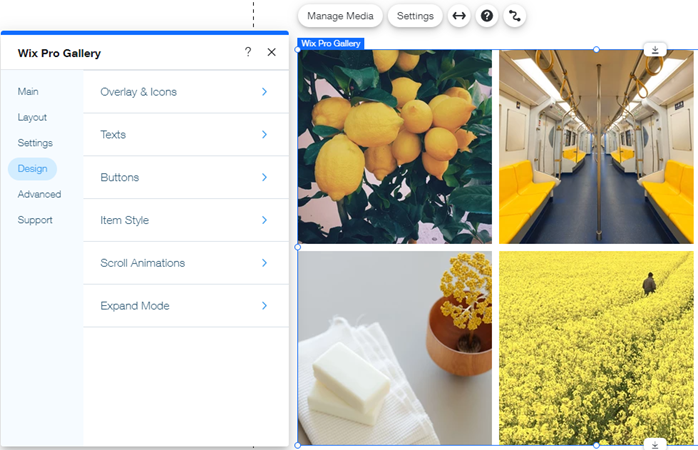
שלב 6 | ערכו את ההגדרות המתקדמות של הגלריה
בסוף, תוכלו לערוך גם את ההגדרות המתקדמות של הגלריה כדי לשדרג אותה לרמה הבאה. ההגדרות האלה מאפשרות להתמקד בעריכת אופן הפעולה של הסרטונים, בהגדרת איכות התמונות ובשינוי כיוון הגלריה.
כדי לשנות את ההגדרות המתקדמות של הגלריה:
- הקליקו על אלמנט pro gallery ב-editor.
- הקליקו על Settings (הגדרות).
- לחצו על טאב ה-Advanced (מתקדם).
- ערכו והתאימו את הגלריה באמצעות האפשרויות הזמינות.
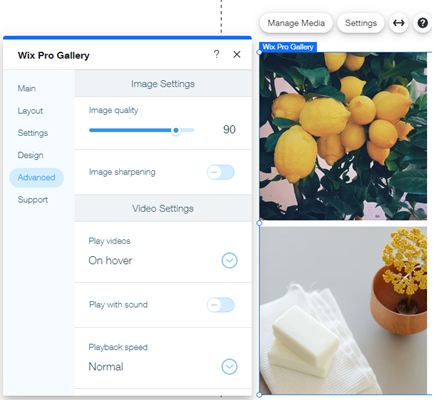
שאלות נפוצות
הקליקו על שאלה למטה לפרטים נוספים.
האם אפשר לשחזר גרסה קודמת של ה-Pro Gallery?
האם אפשר להוסיף כותרת לגלריות ה-Pro Gallery שבאתר הפעיל?
מה קורה אם יש לי כמה גלריות pro gallery באחד מעמודי האתר?
איזה מדיה אפשר להוסיף לגלריה?
איפה אפשר למצוא מידע נוסף על Wix Pro Gallery?
האם אפשר להסתיר פריט מהגלריה בלי למחוק אותו?
מה קורה אם אני רוצה להוסיף תמונות בודדות, סרטונים בודדים או להציג תיק עבודות (פורטפוליו)?
מה צריך לעשות כדי שהגולשים יוכלו לעשות זום-אין ולהגדיל את תצוגת פריטי הגלריה?
האם אפשר לארגן פריטי גלריה לפי קטגוריות או קולקציות?
איך יוצרים גלריה פרטית שבה הלקוחות יכולים להוריד תמונות?

